本文主要是介绍虚拟化技术 使用vSphere Web Client管理ESXi主机,希望对大家解决编程问题提供一定的参考价值,需要的开发者们随着小编来一起学习吧!
一、实验内容
- 通过vSphere Web Client将ESXi主机连接到iSCSI共享存储
- 通过vSphere Web Client,使用共享存储创建虚拟机并安装windows 2008 R2操作系统
- 通过vSphere Web Client,为虚拟机创建快照
二、、实验主要仪器设备及材料
- 安装有64位Windows操作系统的台式电脑或笔记本电脑,建议4C8G或以上配置
- 已安装VMware Workstation Pro
- 已安装Windows Server 2008 R2 x64
- 已安装vCenter Server
三、实验步骤
1、通过vSphere Web Client将ESXi主机连接到iSCSI共享存储
前面实验中,已通过vClient将主机esxi1.lab.net连接到iSCSI共享存储1;此处,请通过vSphere Web Client,将主机esxi2.lab.net连接到iSCSI共享存储2(注:在starwind中新建另一个iSCSI共享存储目标,不与共享存储1相同,详细新建过程看往期实验)

(1)配置虚拟网络
选择130ESXi主机,选择“管理”-->“网络”-->“虚拟交换机”,单机“添加主机网络”
 选择“VMkernel 网络适配器”
选择“VMkernel 网络适配器”

选择“新建标准交换机”
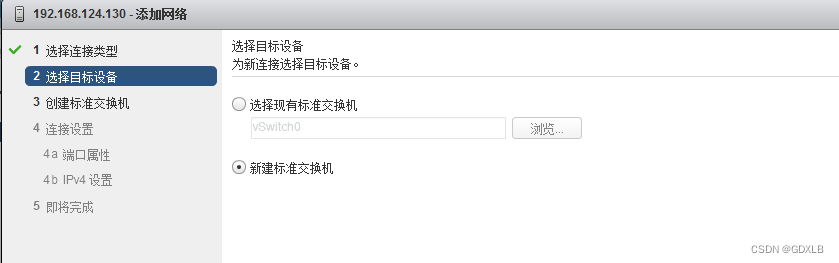
添加适配器

选中ESXi主机网络适配器vmnic1
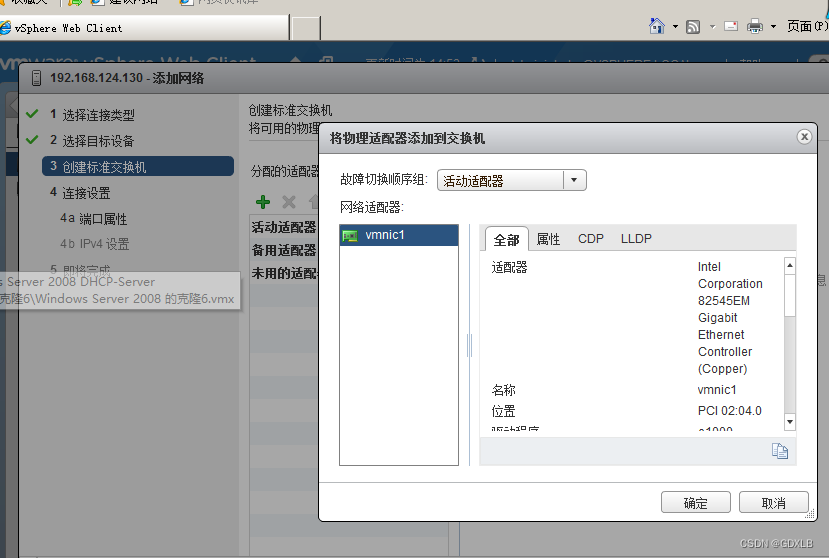
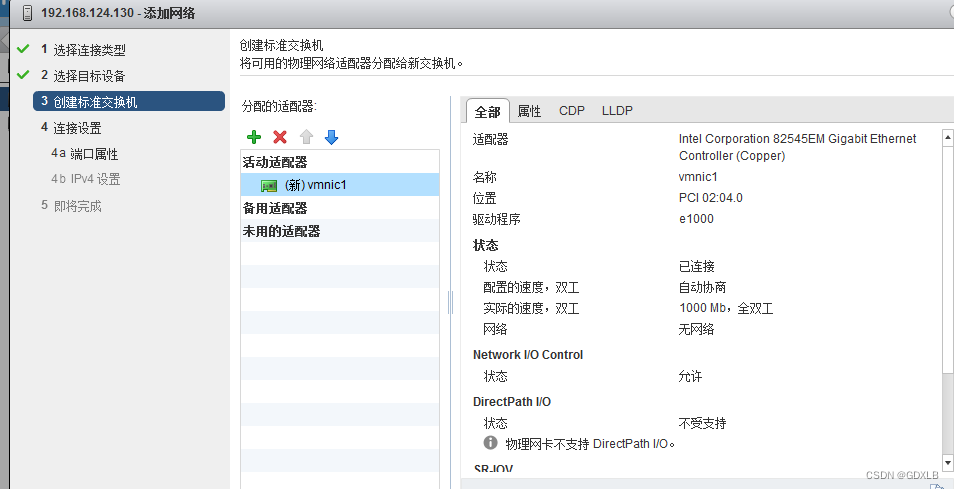
设置VMkernel端口的“网络标签”为iSCSI,再“可用服务”列表中不需要启动任何服务
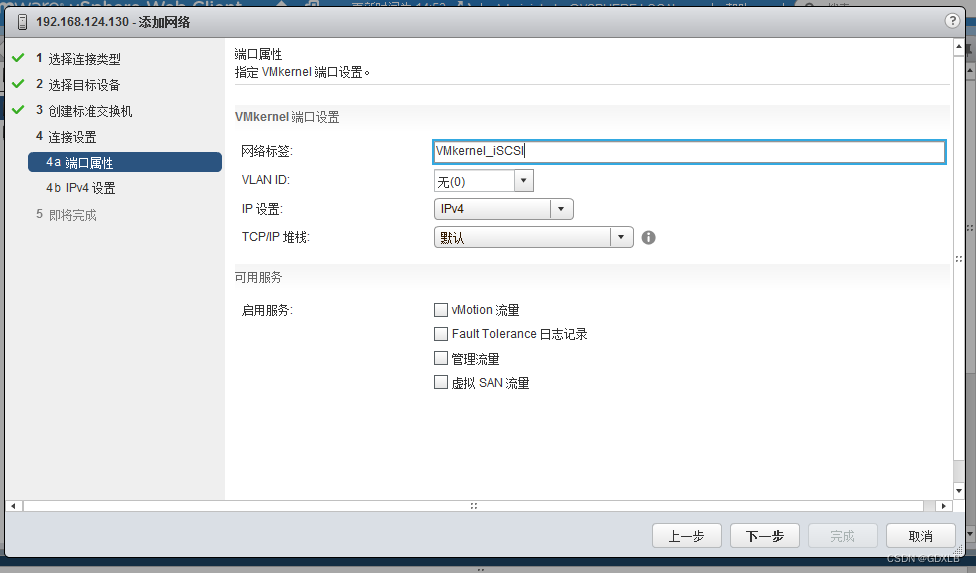
设置VMkernel 端口的IP地址与iSCSI存储器为统一网段的IP地址
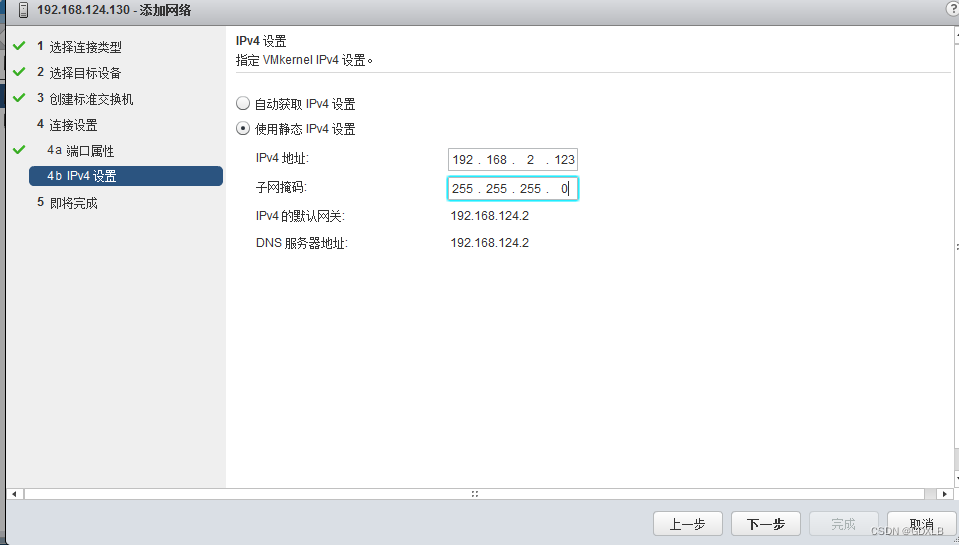
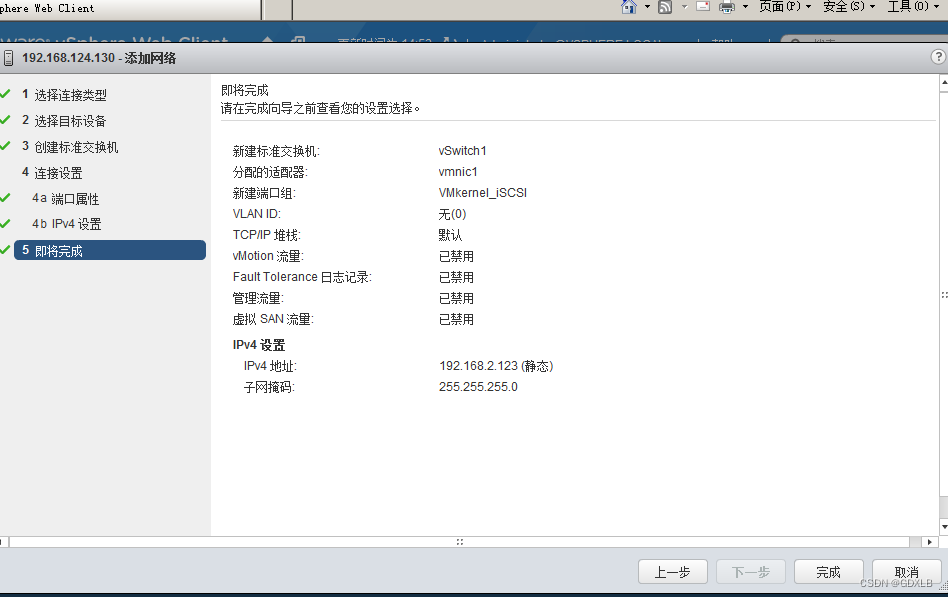

(2)配置存储器适配器
选中130ESXi主机,选择“管理”-->“存储器”-->“存储适配器”,点击“添加新的存储适配器”,选择“软件iSCSI适配器”
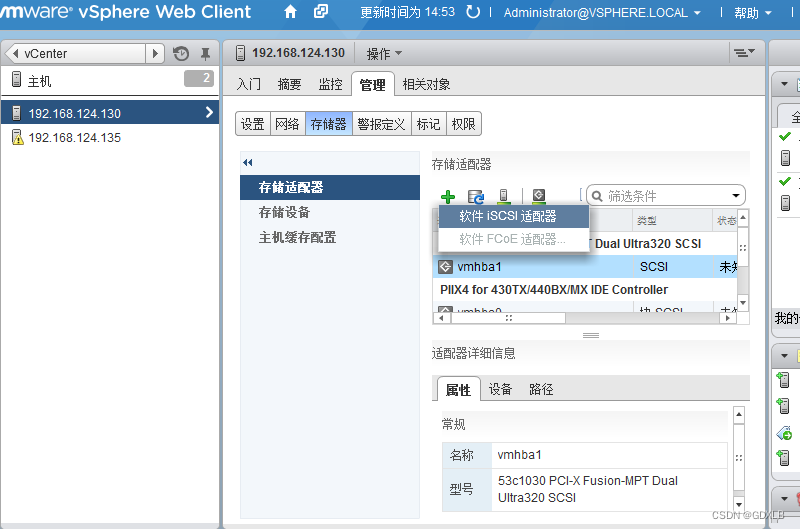
点击确认
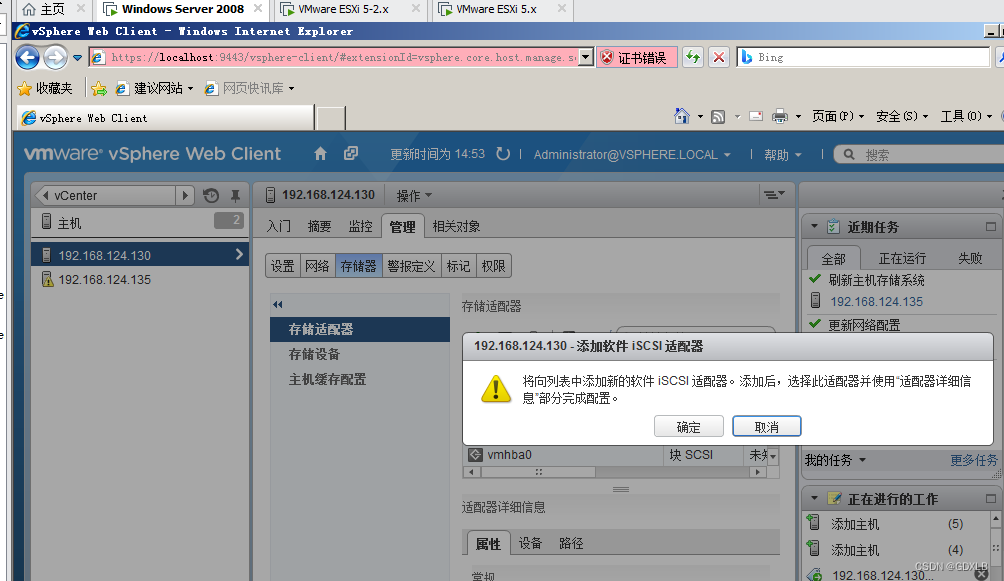
选中iSCSI软件适配器vmhba33,选择“网络端口绑定”,点击“添加”按钮

选中VMkernel端口iSCSI,点击“确认”按钮

切换到“目标”-->“动态发现”,点击“添加”按钮

输入iSCSI目标服务器的IP地址
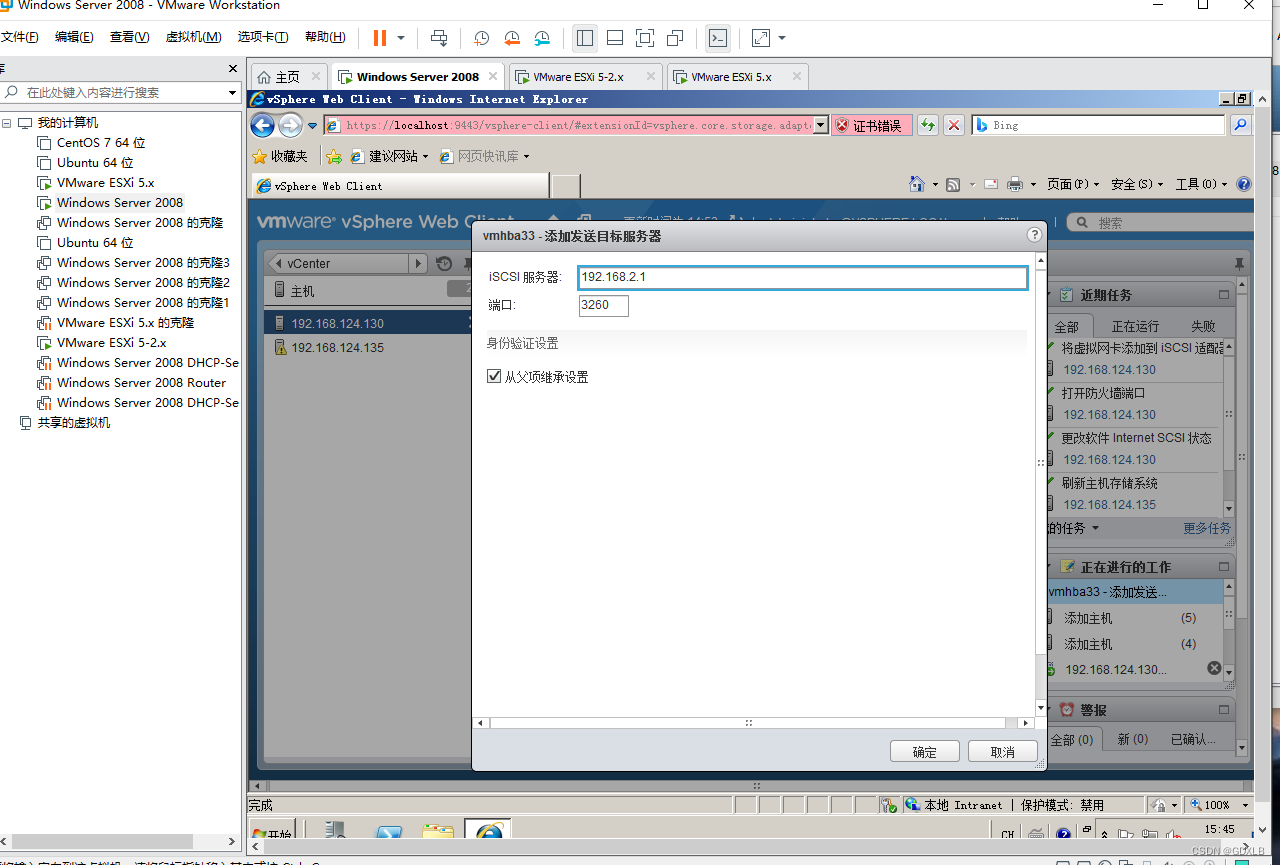
单机“重新扫描主机上的所有存储设备···”


(3)新建数据存储
右击130ESXi主机,选择“新建数据存储”
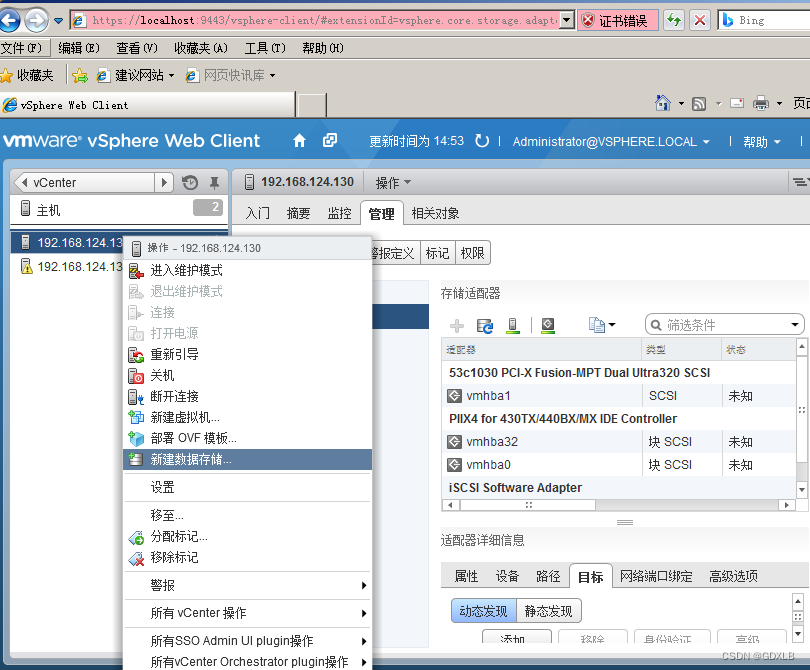

选择数据存储类型为VMFS

选中iSCSI目标的LUN“ROCKET iSCSI Disk”

选择文件系统为VMFS5
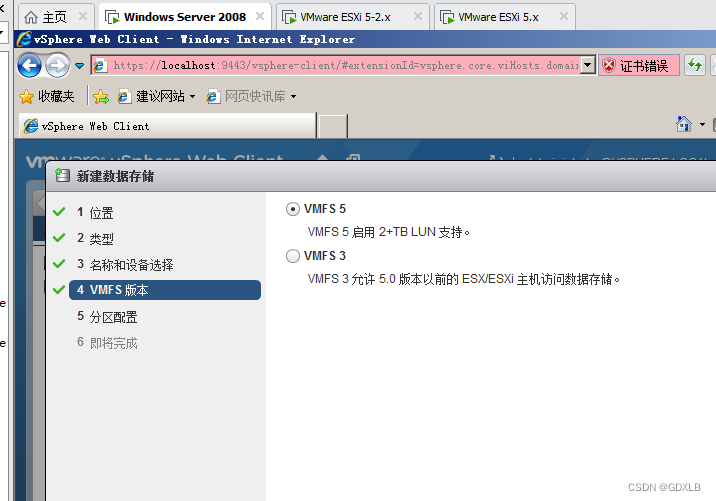
选择“使用所有可用分区”
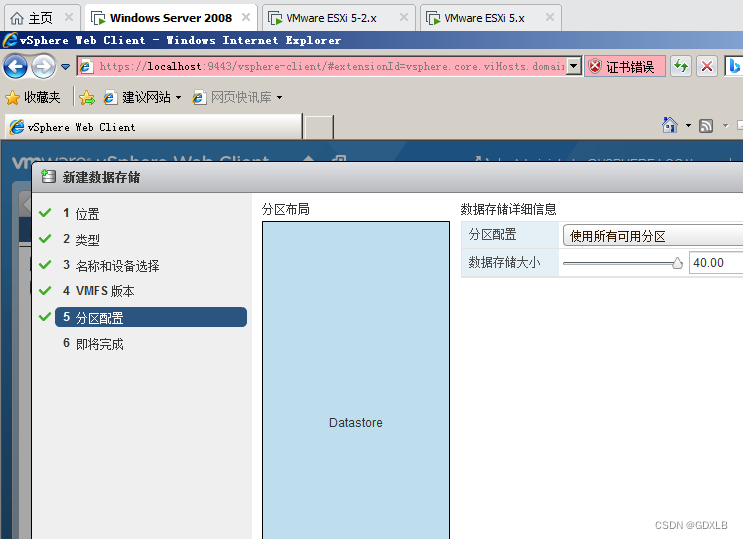
完成新建数据存储

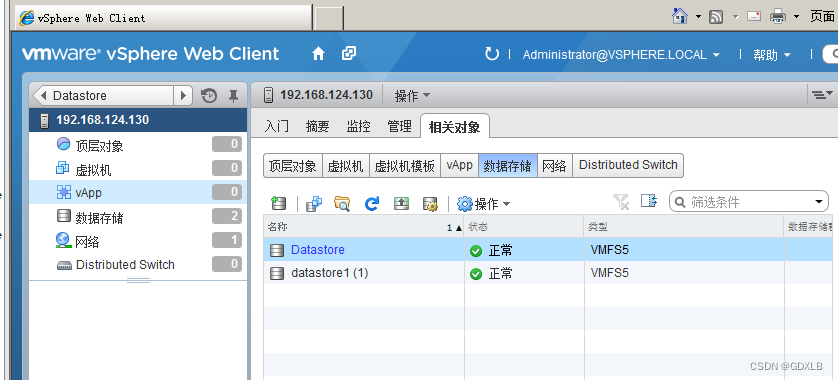
将Datastore重命名为iSCSI_ESXi5_2(其实此处不应该这样命名,容易误解,iSCSI_ESXi就好)
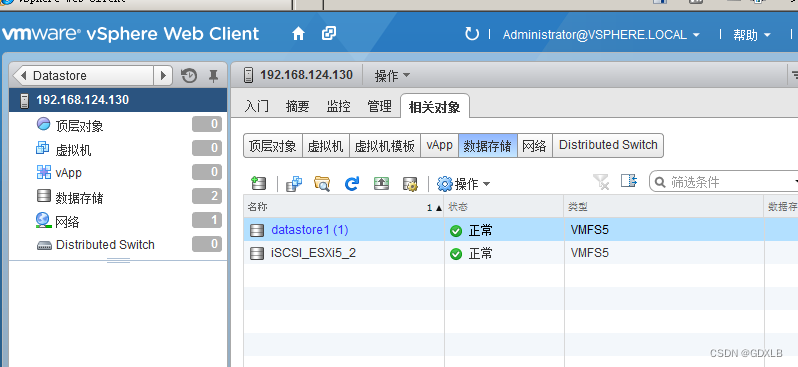
上传操作系统ISO镜像文件(该镜像文件往期文章有获取链接)



(4)使用相同的步骤配置135ESXi主机
2、通过vSphere Web Client使用共享存储创建虚拟机并安装Windows 2008 R2操作系统
(1)通过vSphere Web Client,在135ESXi主机上,使用共享存储创建虚拟机

选择创建新虚拟机

输入虚拟机名称为“vmWin2008R2”,选择虚拟机保存位置为“Datacenter”
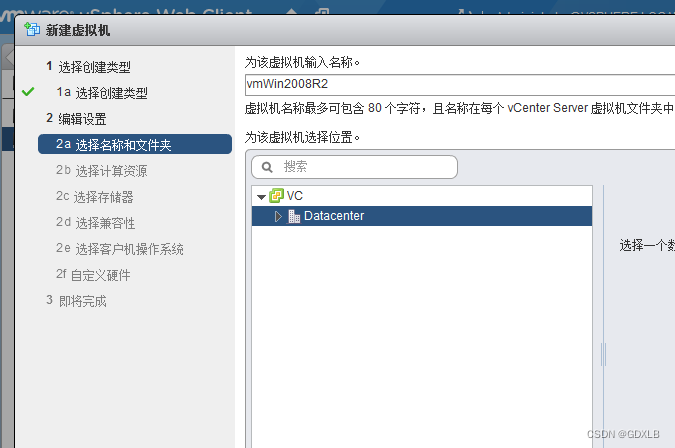
选择计算机资源,选中135ESXi主机
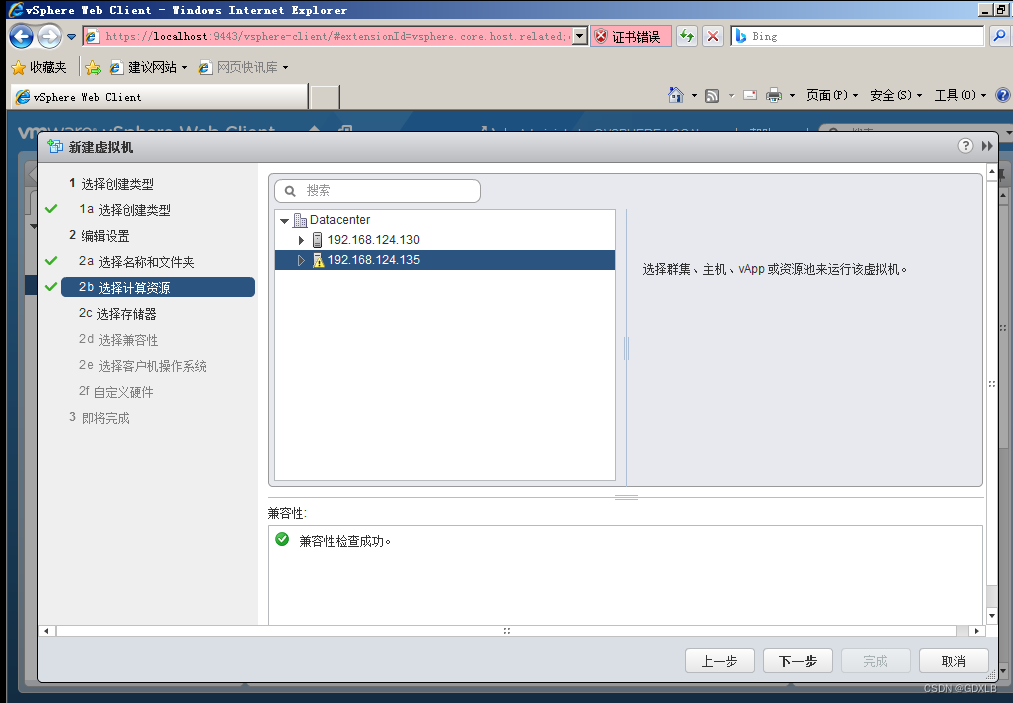
选择存储器为iSCSI_ESXi5_2,将虚拟机放置在ISCSI共享存储中

选择兼容性为“ESXi5.5”及更高版本

选择客户机操作系统系列为Windows,客户机操作系统版本为“Microsoft WindowsServer 2008 R2(64位)”

开始自定义硬件,将内存设置为1024MB,“硬盘置备”方式设置为Thin provision(精简配置)
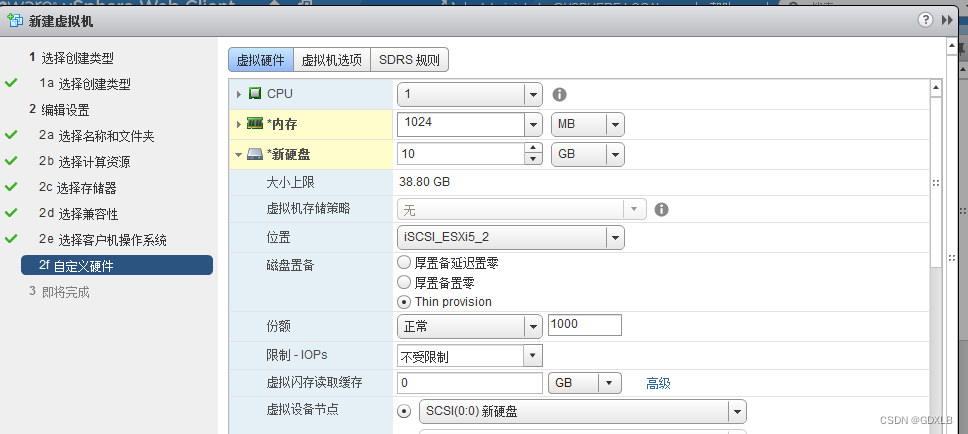
在“新CD/DVD驱动器”处,选择“数据存储ISO文件”,浏览找到Windows Server 2008 R2的安装光盘ISO文件,在“新网络”处选择虚拟机端口组ForVM,选中“新CD/DVD驱动器”的连接,将“新软盘驱动器”移除



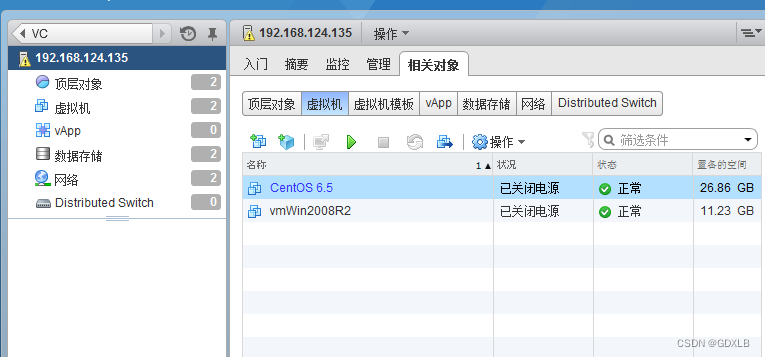
(2)在第1步创建的虚拟机上安装Windows 2008 R2操作系统
在左边空白处右键选择,选择连接服务器,连接135ESXi虚拟机

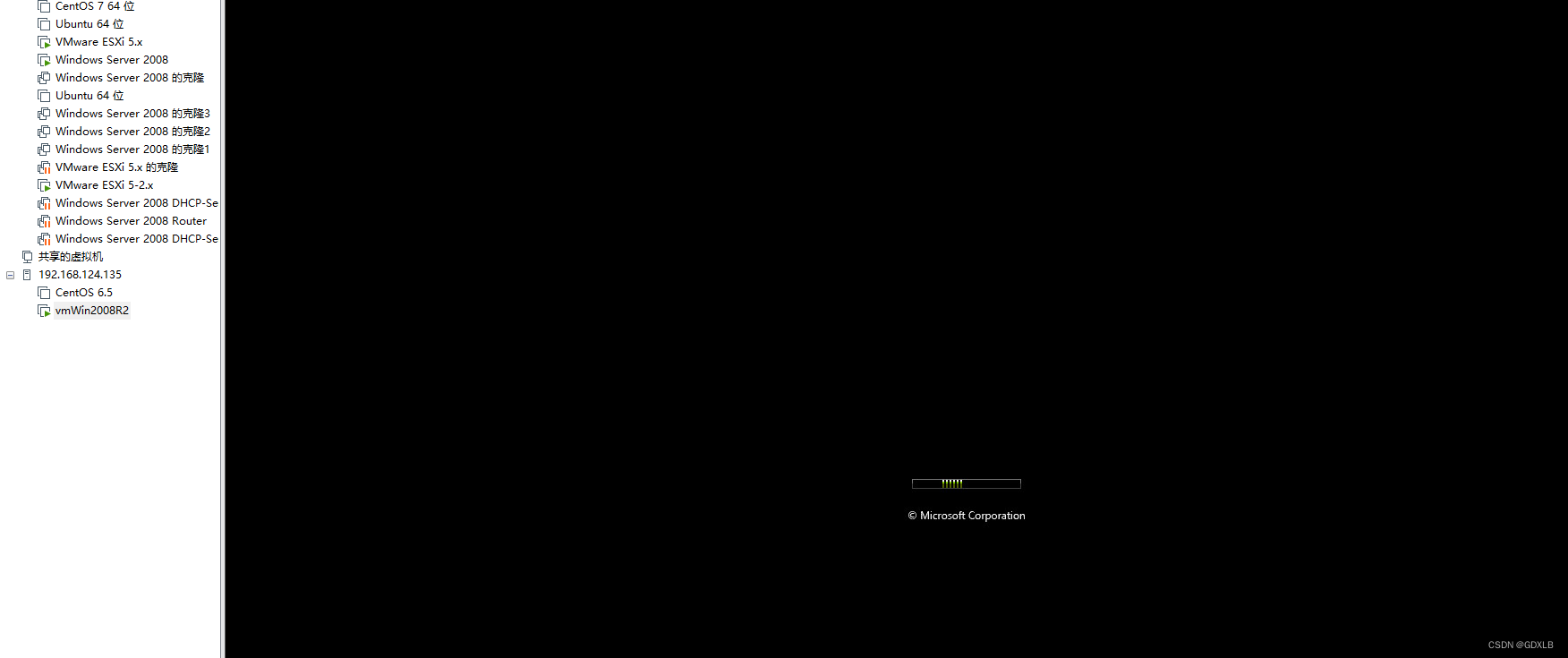


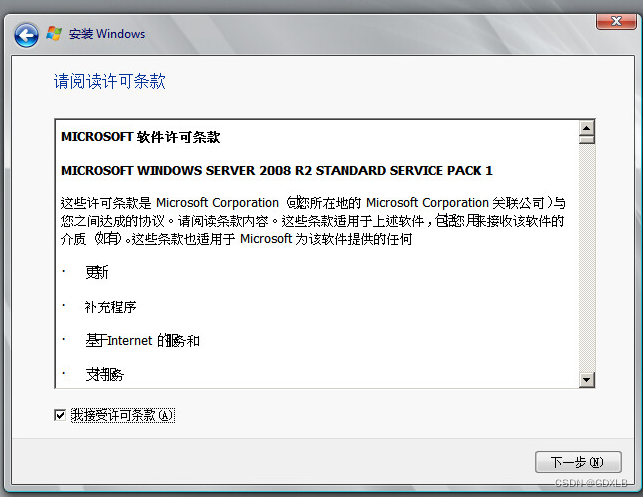
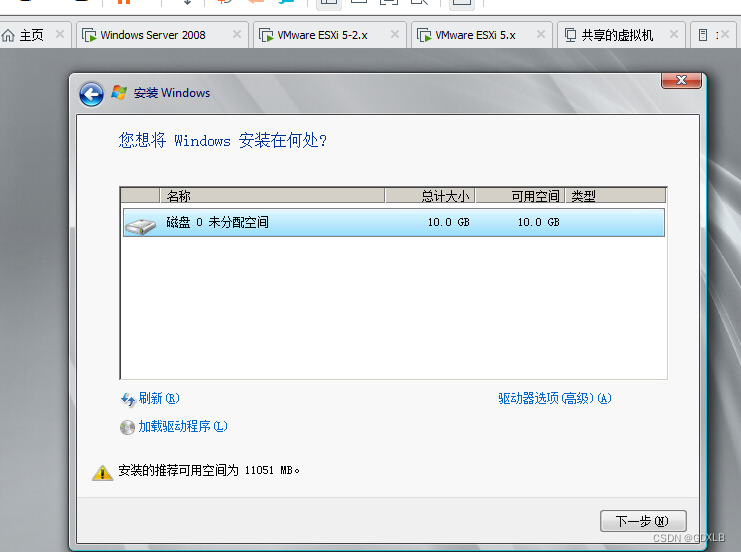
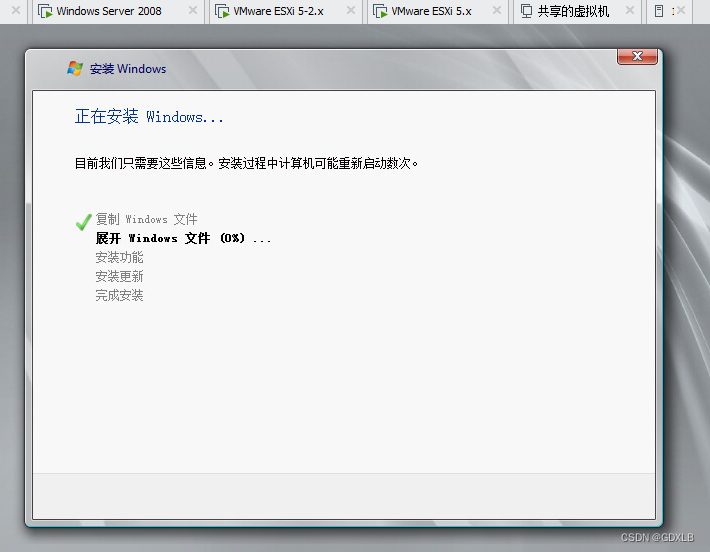
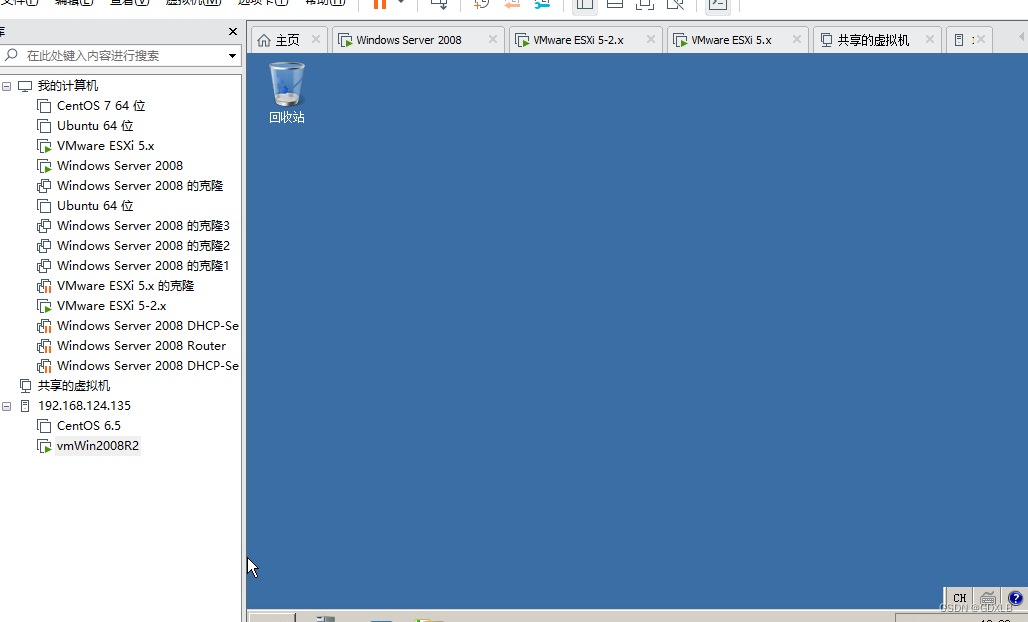
(3)安装VMware Tools
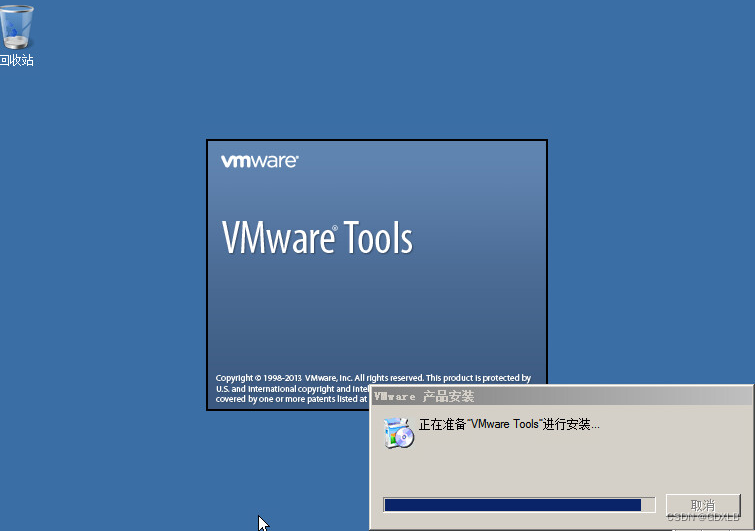
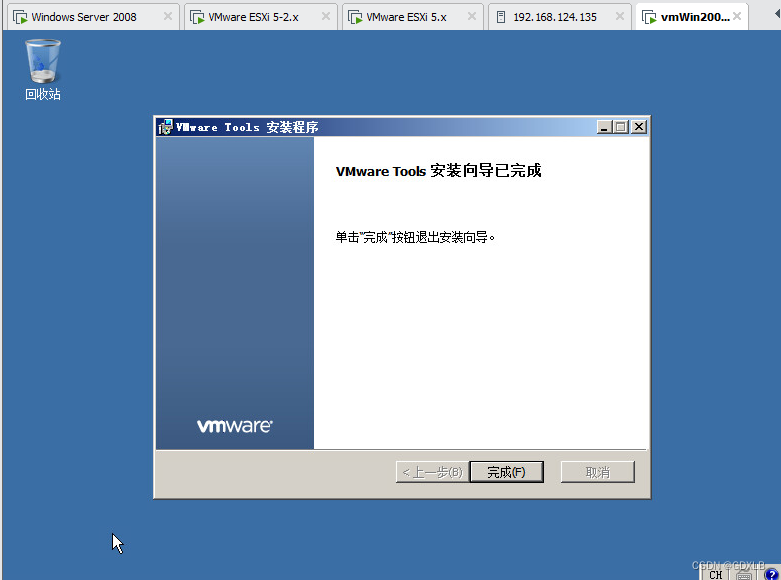
(4)使用vSphere web client生成快照

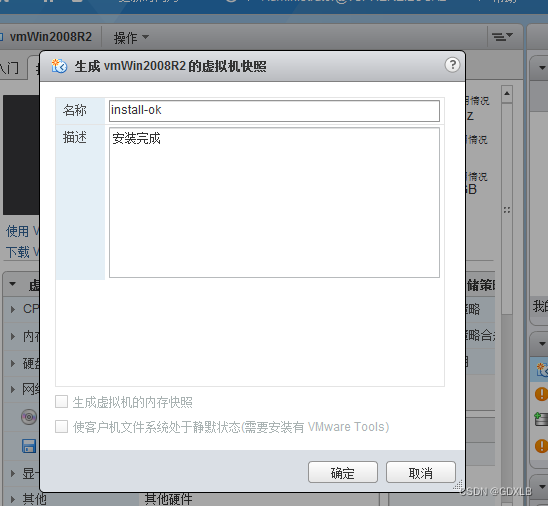
四、实验总结
遇到问题:
1、新配置网络适配器后,在创建标准交换机时没显示出来适配器
解决:刷新重新添加都没显示出来,最后重启ESXi后才出现
2、静态发现后,新建数据存储时,没有选择的设备
解决:使用vClient运行ESXi2发现已经挂载了iSCSI,将其卸载后就发现了
3、创建的虚拟机启动不了
解决:原因是开始分配的空间太小,不足以支撑虚拟机的启动,重新创建虚拟机分配空间
总结:iSCSI_ESXi5_2是esxi1和esxi2的共享数据存储区,可以看到在esxi1的iSCSI_ESXi5_2存储区创建的虚拟机,在esxi2下的iSCSI_ESXi5_2也能看到创建的虚拟机。
这篇关于虚拟化技术 使用vSphere Web Client管理ESXi主机的文章就介绍到这儿,希望我们推荐的文章对编程师们有所帮助!






